reklama
 Pokud máte štěstí, že máte dva nebo více počítačů Mac doma nebo v kanceláři, bezpochyby najdete příležitosti, kdy byste chtěli počítač Mac dálkově ovládat z jiné místnosti nebo z jiné části země. Pravděpodobně víte, že pomocí funkce Shared můžete vzdáleně ovládat další Mac ve stejné síti. Ale vytvořením několika jednoduchých příkazů AppleScript můžete ovládat vzdálený Mac mnohem rychleji, což zmírňuje potřebu otevřít funkci sdílené obrazovky.
Pokud máte štěstí, že máte dva nebo více počítačů Mac doma nebo v kanceláři, bezpochyby najdete příležitosti, kdy byste chtěli počítač Mac dálkově ovládat z jiné místnosti nebo z jiné části země. Pravděpodobně víte, že pomocí funkce Shared můžete vzdáleně ovládat další Mac ve stejné síti. Ale vytvořením několika jednoduchých příkazů AppleScript můžete ovládat vzdálený Mac mnohem rychleji, což zmírňuje potřebu otevřít funkci sdílené obrazovky.
Pokud jste nikdy předtím nepracovali s AppleScriptem, nedělejte si starosti. Následující skripty pro dálkové ovládání Mac jsou velmi krátké a snadno použitelné.
Nastavení pro dálkové ovládání
Chcete-li dálkově ovládat Mac, řekněme stolní počítač, musíte jej nejprve nastavit, aby se do něj odesílaly příkazy. Chcete-li to provést, spusťte Předvolby systému> Sdílení na počítačích Mac, které chcete ovládat. Klikněte na pole vedle Vzdálené Apple událostia v případě potřeby nastavte uživatelská omezení.
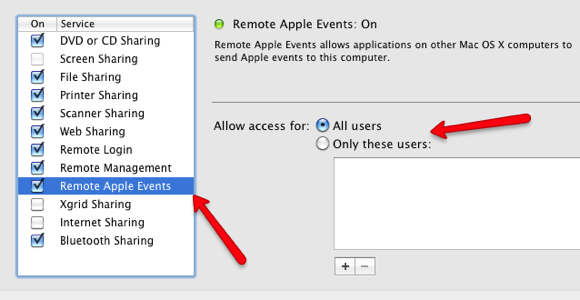
Dále budete potřebovat IP adresu. V předvolbách systému přepněte na
Síť a vyhledejte adresu IP vašeho zařízení. Mělo by to být něco jako, 192.168.2.3.4.. Zkopírujte tuto adresu a přejděte k dalšímu kroku. Můžete také použít název zařízení Bonjour, který najdete v horní části podokna Sdílení v Předvolbách systému. Jeho adresa bude napsána podobně jako tato: “smith-nancy-computer.local.”Vytvořte příkaz skriptu
Nyní, na jiném počítači Mac, řekněte svůj notebook, spusťte editor AppleScript, který najdete v Složka aplikací> Složka nástrojů. Náš první příkaz bude příkaz, který přenese vzdálený Mac do režimu spánku.
V AppleScript přejděte na Soubor> Nový. Zkopírujte a vložte následující jednoduchý skript do editoru:
řekněte aplikaci „Finder“ stroje „eppc: //192.163.1.2.3″
spát
konec říct
Nahraďte ukázkovou adresu IP adresou počítače Mac, na který chcete příkaz odeslat. Ujistěte se, že adresa je uvedena za „eppc: //.
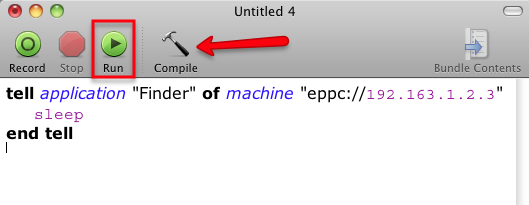
Nyní klikněte na ikonu Sestavit ikona. Pokud se vám nezobrazí chybová zpráva, měli byste jít.
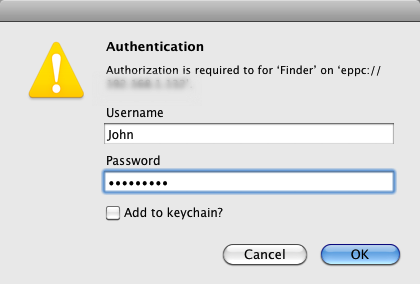
Nyní se ujistěte, že je dálkový ovladač vzhůru a běží. Klikněte na ikonu Běh v AppleScript. Pravděpodobně budete požádáni o ověření. Zadejte uživatelské jméno a heslo počítače Mac, do kterého odesíláte příkaz. Pokud to funguje, úspěšně jste odeslali svůj první vzdálený příkaz na jiný Mac.
Uložení skriptů
Existuje několik způsobů, jak můžete skripty ukládat a přistupovat k nim. Můžete je uložit do nabídky skriptů, kterou lze umístit na panel nabídek na ploše. Vypadá to takto:
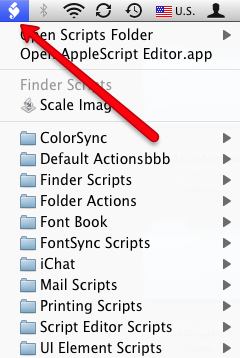
Pokud tam není, přejděte do editoru AppleScript, otevřete jeho předvolby a klikněte na políčko „Zobrazit nabídku skriptu na panelu nabídek“V podokně generála. Pokud se vám to nepodaří, vyhledejte složku AppleScript ve složce Aplikace. V této složce najděte a klikněte na „Nainstalovat skriptové menu.”
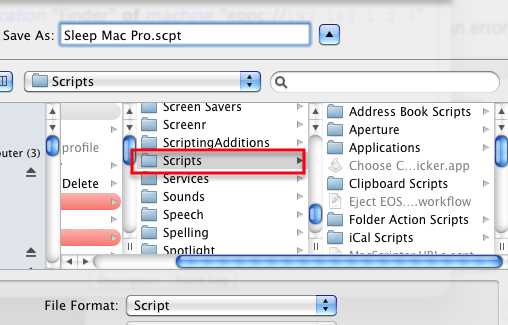
Uložte skript do svého Domácí knihovna> Skripty složku. To by se pak mělo objevit v nabídce skriptů. Odtud můžete skript spouštět, kdykoli jej potřebujete, aniž byste museli otevřít editor AppleScript.
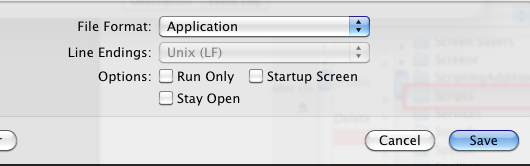
Pokud si myslíte, že budete skript spouštět pravidelně, můžete jej uložit jako aplikaci a vložit do doku.
Další příkazové skripty
Zde je několik dalších příkazů, které můžete poslat do počítače Mac.
Spusťte iTunes
řekněte aplikaci „iTunes“ stroje „eppc: // IP Address“
hrát si
konec říct
Zastavte iTunes
řekněte aplikaci „iTunes“ stroje „eppc: // IP Address“
stop
konec říct
Zvýšení hlasitosti
řekněte aplikaci „Finder“ stroje „eppc: // IP Address“
nastavit hlasitost 7 - Volejte tuto „Plnou hlasitost“
konec říct
Otevřete prohlížeč Safari
řekněte aplikaci „Safari“ stroje „eppc: // IP Address“
aktivovat
konec říct
Zavřete prohlížeč Safari
řekněte aplikaci „Safari“ stroje „eppc: // IP Address“
přestat
konec říct
Dejte nám vědět, jestli vám tento tutoriál přijde. Pokud víte o jiných příkazech AppleScript, které naši čtenáři považují za užitečné, sdílejte je prosím zde. Další nápady na automatizaci AppleScript najdete v tomto článku článek Co je AppleScript? Psaní prvního skriptu pro automatizaci MacAppleScript vám může pomoci automatizovat opakující se úkoly v počítači Mac. Zde je přehled a jak napsat první skript AppleScript. Přečtěte si více , a pokud hledáte tipy pro automatizaci Mac, stáhněte si zdarma Průvodce MUO pro automatizaci Mac Awesome Automation Guide for Mac UsersAť už se jedná o třídění e-mailů, prohledávání dokumentů nebo vytváření seznamů skladeb, budete překvapeni, kolik úkolů lze provádět automaticky namísto ručně - i kdybyste věděli, jak začít. Přečtěte si více .
Bakari je spisovatel a fotograf na volné noze. Je to dlouholetý uživatel Macu, fanoušek jazzové hudby a rodinný muž.


